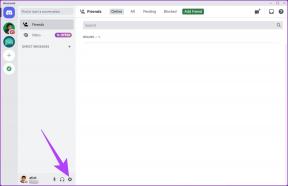Xbox Mic पर खुद को सुनना कैसे बंद करें – TechCult
अनेक वस्तुओं का संग्रह / / May 19, 2023
Microsoft द्वारा Xbox गेमिंग उपकरणों ने अपने नवाचार के साथ उद्योग में क्रांति ला दी है। हालाँकि, कंसोल पर साइडटोन सुविधा, जो संचार करते समय उपयोगकर्ताओं को अपना स्वयं का भाषण सुनने की अनुमति देती है, या तो लाभकारी या कष्टप्रद हो सकती है। यदि आप स्वयं को इस सुविधा को अक्षम करना चाहते हैं, चाहे व्यक्तिगत वरीयता के लिए या विकर्षणों को कम करने के लिए, हमारे पास आपके लिए एक सहायक मार्गदर्शिका है। Xbox माइक पर स्वयं को सुनना बंद करने के लिए अपने हेडसेट पर सेटिंग्स समायोजित करना सीखें।

विषयसूची
एक्सबॉक्स माइक पर खुद को सुनना कैसे बंद करें I
यदि आप अपने द्वारा अपना भाषण सुनते रहते हैं तो अन्य खिलाड़ियों के साथ बातचीत करना भ्रमित और कठिन हो सकता है एक्सबॉक्स हेडसेट। ऐसा अनुभव चुनौतीपूर्ण हो सकता है लेकिन सौभाग्य से, हमारे पास आपके लिए आवश्यक समाधान है। इस गाइड में, हम इस मुद्दे को संबोधित करेंगे और गेमप्ले के दौरान आपकी आवाज सुनने की व्याकुलता को खत्म करने में आपकी मदद करने के लिए प्रभावी रणनीतियां प्रदान करेंगे।
आप इस समस्या को हल करने का प्रयास करने के लिए निम्न क्रियाओं का प्रयास कर सकते हैं:
विधि 1: माइक्रोफ़ोन वॉल्यूम समायोजित करें
माइक्रोफ़ोन स्तर को समायोजित किया जाना चाहिए क्योंकि यदि यह बहुत ज़ोरदार है, तो प्रतिक्रिया के कारण आप अपना भाषण सुन सकते हैं। यदि संभव हो तो अपने हेडफ़ोन या Xbox सेटिंग्स पर नियंत्रणों का उपयोग करके स्तर कम करें।
विधि 2: माइक्रोफ़ोन को अपने मुँह से दूर ले जाएँ
यदि माइक्रोफ़ोन आपके होठों के बहुत करीब है तो आपका भाषण पकड़ा जा सकता है और आपके ईयरपीस के माध्यम से वापस चलाया जा सकता है। इसलिए माइक्रोफोन को अपने मुंह से दूर ले जाएं। माइक्रोफ़ोन को अपने होठों से थोड़ा दूर ले जाने पर विचार करें।
विधि 3: सुनिश्चित करें कि आपका ईयरपीस जुड़ा हुआ है
सुनिश्चित करें कि आपका Xbox नियंत्रक या डिवाइस और हेडफ़ोन सुरक्षित रूप से जुड़े हुए हैं। प्रतिक्रिया और अन्य समस्याएं मैला लिंक के परिणामस्वरूप हो सकती हैं और इसलिए आप स्वयं को Xbox पर माइक पर सुन सकते हैं।
विधि 4: किसी भिन्न हेडसेट का उपयोग करने का प्रयास करें
यदि समस्या को हल करने के प्रयासों के बावजूद बनी रहती है, तो वैकल्पिक हेडफ़ोन के उपयोग पर विचार करना उचित हो सकता है। यह कदम यह निर्धारित करने में मदद कर सकता है कि क्या हेडसेट ही समस्या का मूल कारण है। किसी भिन्न हेडफ़ोन को आज़माकर, आप समस्या के स्रोत का पता लगा सकते हैं।
यह भी पढ़ें:क्या Cronus Zen Xbox Series X पर काम करता है?
विधि 5: अपने Xbox को पुनरारंभ करें
कुछ मामलों में, श्रवण हस्तक्षेप को ठीक करने के लिए बस पुनः आरंभ करने की आवश्यकता होती है। बंद करने का प्रयास करें और फिर अपने Xbox डिवाइस को कुछ बार चालू करें। यदि आप अभी भी Xbox पर माइक पर खुद को सुन रहे हैं तो यह आपकी मदद करेगा।
1. लॉन्च करें शक्ति केंद्र दबाकर और पकड़कर एक्सबॉक्स बटन नियंत्रक के केंद्र में मौजूद है।
2. चुनना कंसोल को पुनरारंभ करें.

3. चुनना पुनः आरंभ करें पुष्टि करने के लिए।
विधि 6: अपने Xbox नियंत्रक फ़र्मवेयर को अपडेट करें
यदि आप इससे जुड़े वायरलेस हेडफ़ोन का उपयोग कर रहे हैं तो अपने Xbox नियंत्रक के सॉफ़्टवेयर को अपडेट करें। साथ ही, सुनिश्चित करें कि यदि आप वायरलेस हेडसेट के साथ Xbox नियंत्रक का उपयोग कर रहे हैं तो आपके नियंत्रक का संस्करण वर्तमान है। पुराने सॉफ़्टवेयर के कारण ऑडियो फ़ीडबैक समस्याएँ उत्पन्न हो सकती हैं।
1. गाइड को दबाकर लॉन्च करें एक्सबॉक्स बटन और चयन करना प्रोफ़ाइल और सिस्टम।
2. पर क्लिक करें समायोजन.

3. चुनना प्रणाली सेटिंग्स मेनू से और पर क्लिक करें अपडेट और डाउनलोड।

5. चुनना अद्यतन कंसोल.
6. के लिए चेकबॉक्स चुनें मेरे कंसोल को अद्यतित रखें।
7. आखिरकार, Xbox One कंसोल को रीबूट करें।
यह भी पढ़ें:आप Xbox One पर अतिथि खाता कैसे हटाते हैं I
मैं अपने खुद के Xbox माइक के माध्यम से खुद को क्यों सुन सकता हूँ?
यदि आप अपने स्वयं के माइक्रोफ़ोन के माध्यम से स्वयं को Xbox पर सुन सकते हैं तो साइडटोन प्रभाव शायद दोष देना है। कई गेमिंग हेडफ़ोन में साइडटोन नामक एक फ़ंक्शन होता है जो आपको ईयरपीस में बात करने और अपनी आवाज़ सुनने में सक्षम बनाता है। साइडटोन का लक्ष्य आपको अपनी आवाज की मात्रा और बोधगम्यता का ट्रैक रखने में सहायता करना है ताकि आप अपने भाषण की मात्रा और टोन को आवश्यकतानुसार संशोधित कर सकें।
मैं अपने हेडसेट Xbox सीरीज S पर स्वयं को सुनना कैसे बंद करूं?
यदि आप कंसोल का उपयोग करते समय अपने हेडसेट के माध्यम से स्वयं को बोलते हुए सुन सकते हैं, तो आपको अपने हेडफ़ोन या Xbox सीरीज S पर साइडटोन विकल्पों को संशोधित करने की आवश्यकता हो सकती है।
आप निम्न चरणों का पालन करके साइडटोन को बंद कर सकते हैं:
1. दबाओ एक्सबॉक्स अपने गेमपैड पर बटन और चयन करें प्रोफाइल और सिस्टम.
2. चुनना समायोजन और तब उपयोग की सरलता।
3. चुनना ऑडियो और यह देखने के लिए जांचें माइक निगरानी के तहत अक्षम है हेडसेट माइक।
साइड टोन विकल्पों को बदलने या इसे बंद करने के लिए यदि आपके हेडफ़ोन का अपना है, तो अपने विशेष हेडसेट के मैनुअल से परामर्श करें।
यदि सेटिंग बदलने के बाद भी आप अपने ईयरपीस के माध्यम से खुद को सुन पा रहे हैं तो निम्नलिखित प्रक्रियाओं को आजमाएं:
- आपके ईयरपीस को आपके Xbox सीरीज S से डिस्कनेक्ट किया जाना चाहिए और फिर से कनेक्ट किया जाना चाहिए।
- अपने हेडफ़ोन और अपने Xbox सीरीज S दोनों को पुनरारंभ करें।
- सुनिश्चित करें कि आपका हेडसेट आपके गेमपैड या गेमिंग डिवाइस में ठीक से डाला गया है और किसी भी नुकसान या ढीले कनेक्शन के लिए इसका निरीक्षण करें।
- यदि इनमें से कोई भी समस्या को ठीक नहीं करता है, तो आपके हेडसेट के साथ कोई तकनीकी समस्या हो सकती है, ऐसी स्थिति में आपको अधिक सहायता के लिए निर्माता या Xbox समर्थन से संपर्क करना चाहिए।
यह भी पढ़ें:मैं Xbox One पर अपना EA खाता कैसे बदल सकता हूँ
माइक मॉनिटरिंग एक्सबॉक्स वन को कैसे बंद करें I
Xbox One डिवाइस में विकल्प बदलकर, आप Xbox One पर माइक ट्रैक को अक्षम कर सकते हैं। Xbox One पर माइक मॉनिटरिंग बंद करने के चरण इस प्रकार हैं:
1. निर्देशों तक पहुँचने के लिए, दबाएं एक्सबॉक्सबटन अपने गेमपैड पर और चयन करें समायोजन.
2. चुनना प्रदर्शन और ध्वनि.
3. चुनना आयतन और हेडसेट अंतर्गत पार्टी चैट आउटपुट.
4. अक्षम करना हेडसेट माइक निगरानी।
टिप्पणी: माइक मॉनिटरिंग को अक्षम करने के लिए, आपको अपने हेडसेट पर सेटिंग्स बदलने की भी आवश्यकता हो सकती है यदि उसके पास स्वयं के माइक मॉनिटरिंग नियंत्रण हों।
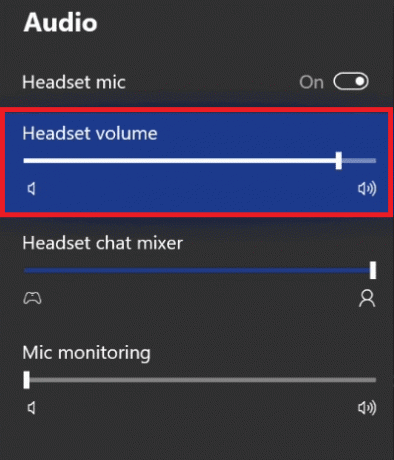
हम आशा करते हैं कि यह मार्गदर्शिका सहायक थी और आप जानने में समर्थ थे Xbox माइक पर खुद को सुनना कैसे बंद करें I यदि आपके कोई प्रश्न या सुझाव हैं, तो उन्हें नीचे टिप्पणी अनुभाग में बेझिझक छोड़ सकते हैं।
हेनरी एक अनुभवी टेक लेखक हैं, जो जटिल तकनीकी विषयों को रोज़मर्रा के पाठकों के लिए सुलभ बनाने के जुनून के साथ हैं। टेक उद्योग में एक दशक से अधिक के अनुभव के साथ, हेनरी अपने पाठकों के लिए सूचना का एक विश्वसनीय स्रोत बन गया है।